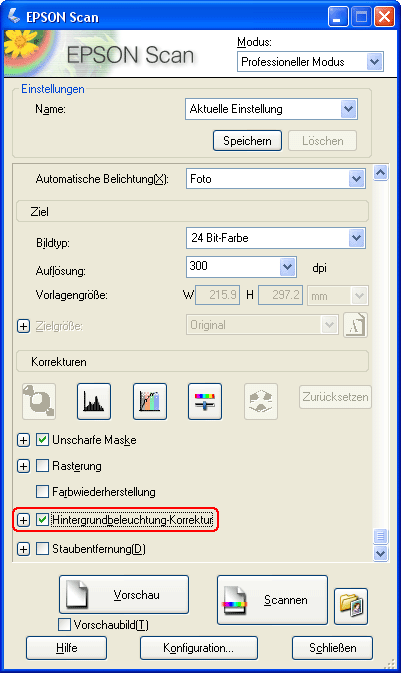|
Mit der Funktion Hintergrundbeleuchtung-Korrektur in Epson Scan können Sie Schatten von Fotos mit zuviel Hintergrundlicht entfernen. Sie können Fotoabzüge automatisch beim Scannen korrigieren.
 |
Hinweis: |
 |
|
Im vollautomatischen Modus ist die Funktion "Hintergrundbeleuchtung-Korrektur" nicht verfügbar.
|
|
|
Ursprüngliches Bild
|
Nach Anwendung der Hintergrundbeleuchtung-Korrektur
|
|

|

|
Befolgen Sie diese Schritte, um mit Epson Scan Schatten zu korrigieren.
 |
Starten Sie Epson Scan. Anweisungen finden Sie in einem dieser Abschnitte.
|
 |
Wenn das Epson Scan-Fenster angezeigt wird, wählen Sie die Grundeinstellungen für die Vorlagenart, die gescannt werden soll, und wählen dann die Zieleinstellung für die Art und Weise, wie Sie das Bild (die Bilder) verwenden möchten. Siehe Grundeinstellungen auswählen.
|
 |
Führen Sie einen der folgenden Schritte durch, um die Option "Hintergrundbeleuchtung-Korrektur" auszuwählen.
|
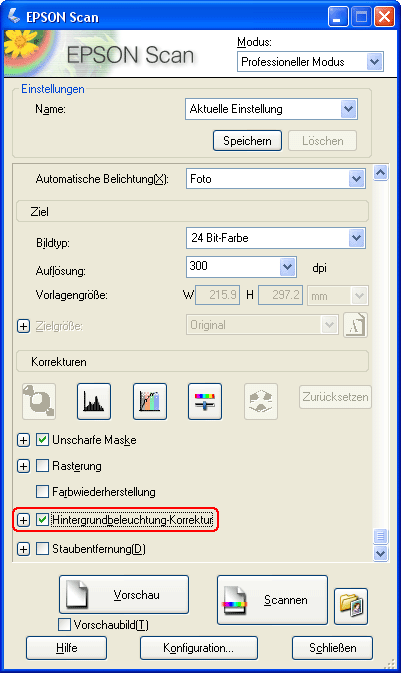
 |
Klicken Sie auf die Schaltfläche Scannen, um das Bild (bzw. die Bilder) zu scannen und die Schatten in den Bildern zu korrigieren.
|
Was als nächstes erfolgt, hängt davon ab, wie Epson Scan gestartet wurde. Siehe Scan-Vorgang abschließen.
|  |